L'app Prime Video fornisce lo streaming online e integra una funzione di download per gli abbonati guarda i video di Amazon Prime offline. Potresti essere curioso di sapere dove sono archiviati i download dei video di Amazon e se puoi trasferirli su un archivio esterno. Quindi, abbiamo scritto questo articolo per aiutarti trova la posizione di download di Prime Video sul tuo computer o cellulare.
👀 Things You Must Know:
I download di Prime Video vengono archiviati in un formato crittografato che può essere letto solo dall'app Prime Video, il che significa che non puoi guardare i download con lettori di terze parti. Per scaricare i video Prime in MP4 e guardarli con qualsiasi lettore, vai a parte 5.
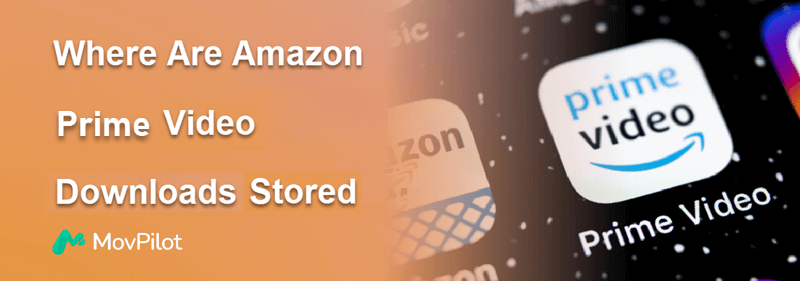
Dove vengono archiviati i download di Amazon Prime Video sul PC
Dopo di te scarica i video di Amazon Prime sul computer, i download vengono salvati in una cartella nascosta sul tuo PC. Per visitare la posizione di download dei video di Amazon Prime su Windows 10/11, puoi prima rendere visibile la cartella. I passaggi sono i seguenti:
1. Premere Windows+E per accedere a Esplora file.
2. Regola le opzioni della cartella per visualizzare gli elementi nascosti.
👉On Windows 10:
Fare clic sul Visualizzazione scheda > Opzioni. Vai a Visualizzazione > File e cartelle > Mostra file, cartelle e unità nascosti > Fare domanda a > OK.
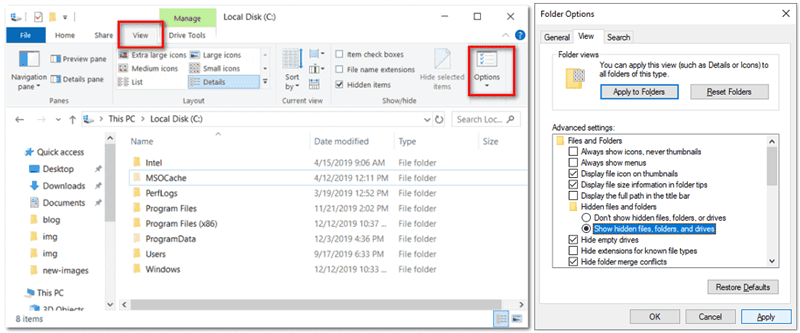
👉On Windows 11:
Selezionare la scheda Visualizza e scegliere Mostra > Elementi nascosti.
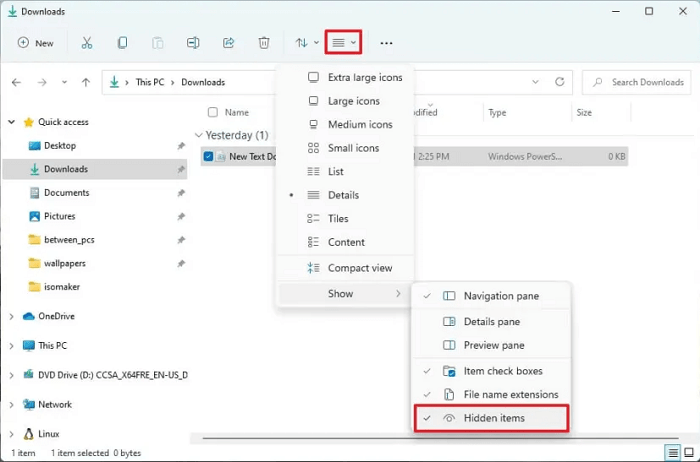
3. Trova la posizione di download di Amazon Prime Video tramite il percorso:
C:\Utenti\NomeUtente\AppData\Locale\Pacchetti\AmazonVideo.PrimeVideo_pwbj9vvecjh7j\LocalState\Download
Tieni presente che, nonostante tu possa scoprire dove sono archiviati i download di Prime Video, non puoi riprodurli su altri lettori multimediali, ad eccezione dell'applicazione desktop di Prime Video.
Dove vengono archiviati i download di Amazon Prime Video su Mac
I download di Amazon Prime Video su Mac vengono in genere archiviati come file crittografati e sono visualizzabili solo all'interno dell'app Prime Video. Questo per evitare che possano essere spostati o riprodotti facilmente al di fuori dell'ambiente amazzonico.
Se stai cercando di eliminarli dal disco rigido del tuo Mac per liberare spazio, ecco come puoi accedervi:
- Avvia Finder, nel menu in alto seleziona “Vai” e scegli “Vai alla cartella”.
- Digita “~/Library” e premi Invio.
- Seleziona Contenitori > Prime Video > Dati > Libreria > com.apple.UserManagedAssets e troverai i file DRM.
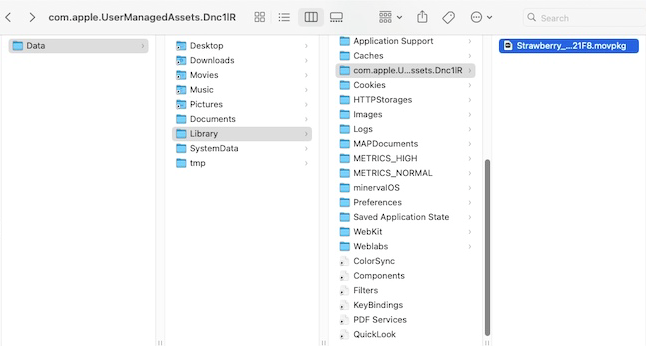
Dove vengono archiviati i download di Amazon Prime Video su iPhone
I download di Amazon Prime Video su un iPhone vengono salvati all'interno dell'app stessa e non sono accessibili tramite l'app File. Puoi visualizzare i tuoi download di Amazon Prime Video solo all'interno dell'app sul tuo iPhone:
- Apri l'app Amazon Prime Video.
- Tocca la scheda "Download" nella parte inferiore dello schermo.
- Da qui puoi visualizzare, riprodurre o gestire i contenuti scaricati direttamente all'interno dell'app.
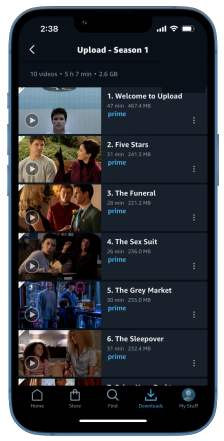
Grazie al DRM, Amazon garantisce che i download sul tuo iPhone rimangano all'interno dell'ambiente dell'app, rendendo impossibile trasferirli o condividerli al di fuori dell'app Prime Video.
Dove si scarica Amazon Video su Android
Su Android, puoi accedere facilmente ai contenuti Amazon Prime Video scaricati sia tramite l'app Prime Video che tramite il sistema di gestione file integrato nel tuo telefono. Dopo scaricare video Prime su Android , basta seguire questi passaggi per individuarli:
👉Nell'app Prime Video
- Avvia l'app Amazon Prime Video.
- Seleziona la scheda “Download” nella parte inferiore dello schermo.
- Qui puoi visualizzare, riprodurre o gestire i video scaricati direttamente all'interno dell'app.
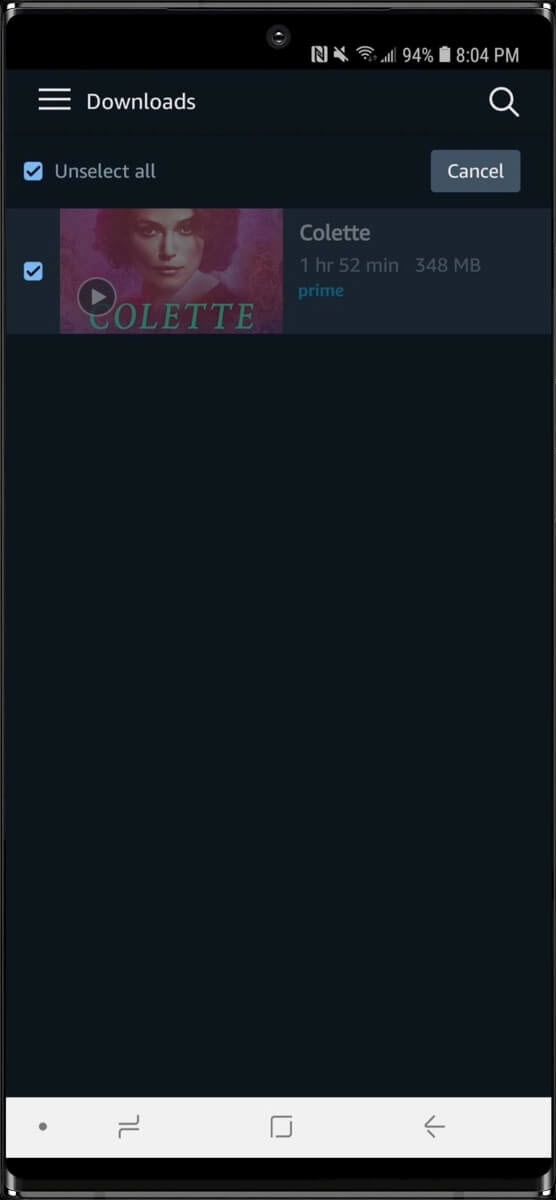
👉Through File Management
- Aprire Gestione dei file sul tuo dispositivo Android.
- Passare alla cartella:
"/data/data/com.amazon.avod.thirdpartyclient"
O
"memoria interna/android/dati/com.amazon.avod.thirdpartyclient"
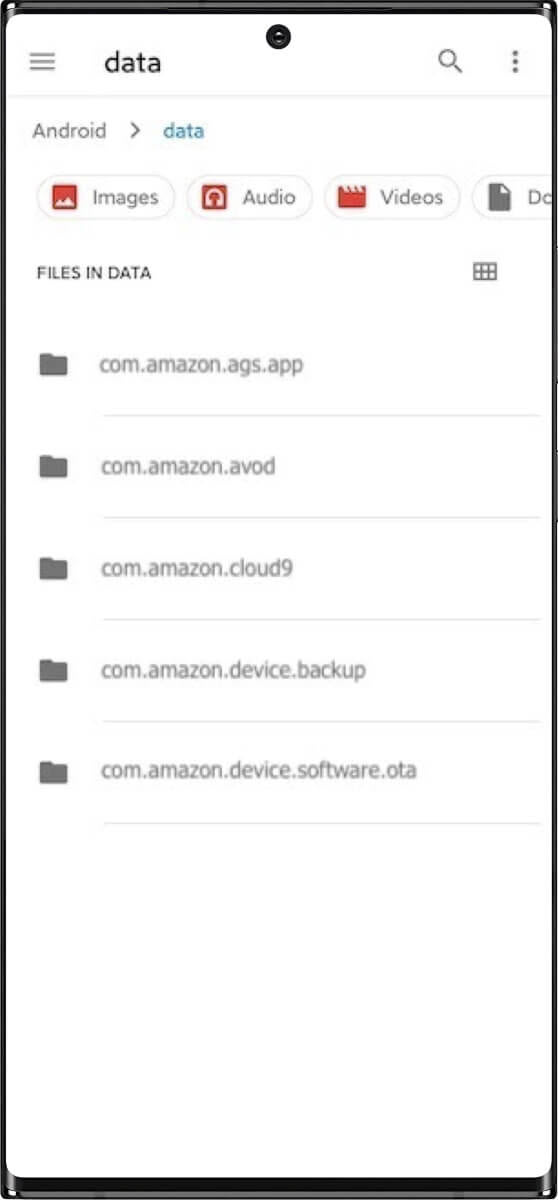
I titoli Amazon Prime Video scaricati su Android sono file video MP4 crittografati, quindi puoi guardarli solo tramite l'app Prime Video per Android e non tramite qualsiasi altro lettore sul tuo telefono.
Suggerimenti bonus: scarica i video di Amazon Prime in file MP4 comuni
Ora hai capito dove sono archiviati i download dei video di Amazon Prime sul tuo PC, Mac, iPhone e Android. Tuttavia, a causa del Limiti di download dei video Amazon Prime, tutti i video scaricati sono crittografati e possono essere riprodotti solo all'interno dell'app Amazon.
Per superare questa limitazione, consigliamo Scaricare MovPilot Amazon Prime Video Questo potente strumento converte i video Amazon protetti da DRM in File MP4 senza DRM, dandoti la libertà di guardare contenuti offline su qualsiasi dispositivo, quando e dove vuoi. Niente più restrizioni delle app o limitazioni di riproduzione: solo una visione fluida e senza problemi. Provalo ora!
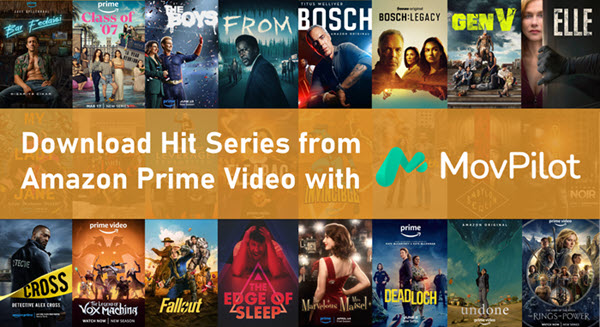
MovPilot Amazon Prime Video Downloader è davvero intuitivo e facile da usare. Basta seguire la guida qui sotto per scaricare i video Prime in MP4:
Fase 1. Avvia MovPilot, accedi con il tuo account Prime Video e scegli il sito web Prime Video corrispondente alla tua regione.
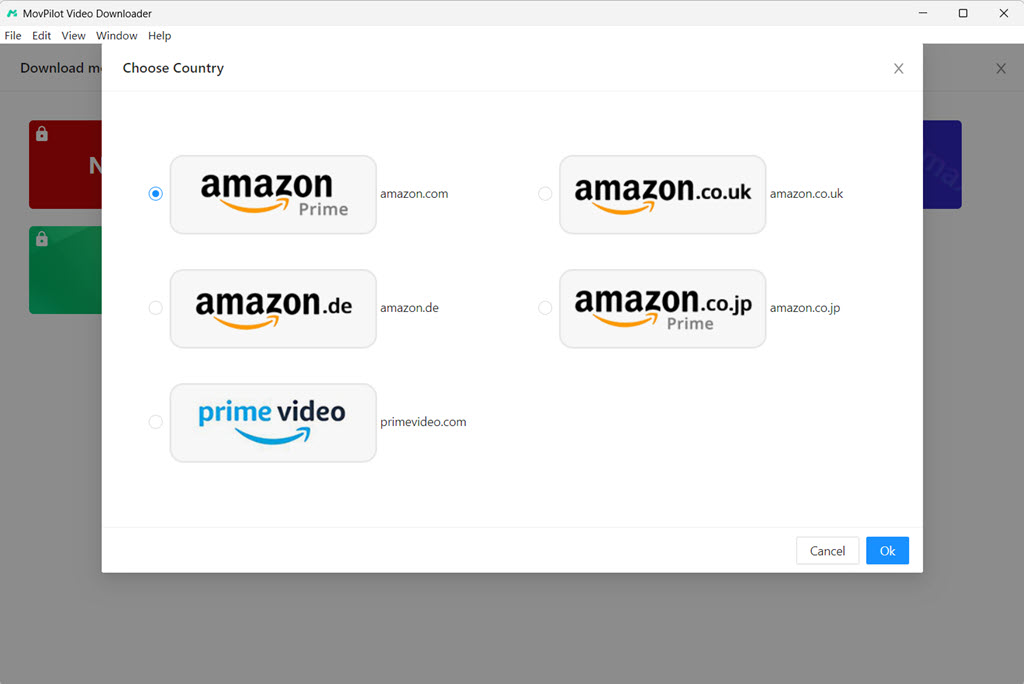
Fase 2. Digita il nome dei film o programmi TV che vuoi scaricare nella barra di ricerca. Clicca sul pulsante di ricerca.

Fase 3. Controlla i risultati della ricerca. Fai clic sul pulsante di download per ottenere i video Amazon Prime desiderati.

Fase 4. Dopo il download, vai alla scheda Cronologia. Saranno mostrati tutti i video Amazon Prime scaricati. Fai clic sull'icona Cartella vicino a loro per individuare i download di Amazon Prime sul disco rigido del tuo computer.

La conclusione
Ora sai dove sono archiviati i download dei video Amazon sui tuoi dispositivi. Tuttavia, i download dall'app ufficiale Prime Video sono criptati e riproducibili solo all'interno dell'app.
Per una maggiore flessibilità, prova Scaricare MovPilot Amazon Prime Video. Converte i video di Amazon in formato MP4 senza DRM, consentendo la riproduzione su qualsiasi dispositivo senza restrizioni. Scaricalo qui sotto per iniziare!
Scaricare MovPilot Amazon Prime Video
Scarica film e programmi Amazon Prime da guardare offline facilmente!







